Содержание
 Те, кто выполняет много транскрипции аудио в текст, слишком хорошо знают, что даже с помощью цифрового плеера, цифрового текстового процессора и способности печатать десятью пальцами с удивительной скоростью транскрибирование все еще остается сложной задачей. Тем более, что поймать то, что говорят другие люди, не так просто, как кажется, и большинство нормальных человеческих скоростей никогда не могут догнать скорость речи.
Те, кто выполняет много транскрипции аудио в текст, слишком хорошо знают, что даже с помощью цифрового плеера, цифрового текстового процессора и способности печатать десятью пальцами с удивительной скоростью транскрибирование все еще остается сложной задачей. Тем более, что поймать то, что говорят другие люди, не так просто, как кажется, и большинство нормальных человеческих скоростей никогда не могут догнать скорость речи.
Чтобы усугубить ситуацию, вы должны сделать много остановки воспроизведения-перемотки к аудио / видео файлам и постоянно перемещаться между плеером и текстовым процессором.
К счастью, Express Scribe может помочь вам решить проблему.
Он не только замедляет аудиофайлы, сохраняя постоянную высоту звука, но также дает вам ярлыки воспроизведения, которые вы можете использовать из текстового процессора. Это удивительное программное обеспечение доступно для Mac, Windows и Linux; и это абсолютно бесплатно.
Теперь давайте посмотрим на основные функции программного обеспечения. (Примечание: я использую версию для Mac, поэтому могут быть небольшие различия с версиями для Windows и Linux).
Замедлись, оставайся стабильным
Чтобы начать процесс транскрипции, откройте приложение и нажмите кнопку «Загрузить» в главном окне и найдите местоположение файла. Вы можете загрузить несколько файлов одновременно, используя клавишу «Command» при выборе нескольких файлов.
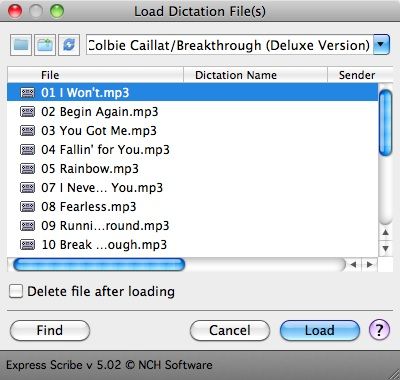
Затем вы можете воспроизвести файл, используя элементы управления, которые вы найдете в главном окне. Эти инструменты состоят из стандартных кнопок воспроизведения, таких как «Воспроизведение — Стоп — Перемотка назад — Быстрая перемотка вперед» и других более продвинутых инструментов, таких как ползунки «Скорость» и «Позиция воспроизведения».
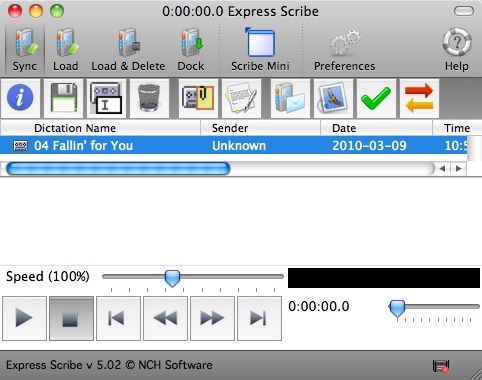
Если вы делаете много транскрипций, бегунок скорости является ответом на ваши молитвы. Вы можете настроить воспроизведение на достаточно медленное, чтобы ваши десять пальцев наверстали упущенное. Express Scribe сохранит высоту тона и сохранит четкость слов на исходной скорости.
Как только вы нажмете кнопку «Play», появится окно «Multi Channel Display». Это окно позволяет регулировать громкость левого и правого аудиоканалов или включать / выключать их.
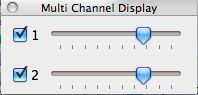
Настройка горячих клавиш
Несмотря на то, что все элементы управления находятся на расстоянии одного клика, цель использования этого приложения состоит в том, чтобы нам не приходилось переключаться между плеером и текстовым процессором. Express Scribe позволяет вам настроить горячие клавиши для управления его функциями из других приложений.
Чтобы добавить горячие клавиши, откройте «Настройки».
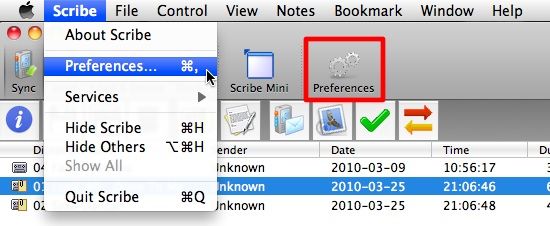
Затем перейдите на вкладку «Горячие клавиши» и установите флажок «Включить общесистемные горячие клавиши». После этого нажмите кнопку «Добавить».
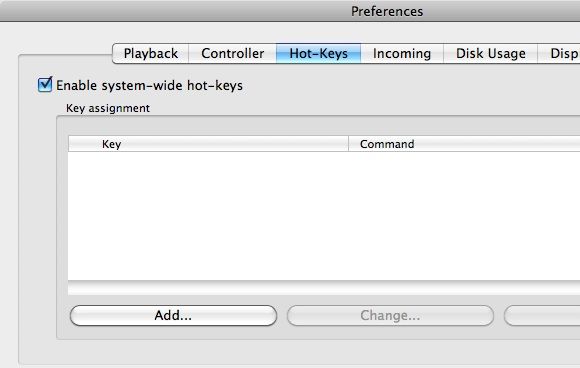
Выберите одну из функций из выпадающего списка и нажмите «Изменить», чтобы назначить ей ярлык. Нажмите выбранную комбинацию клавиш и нажмите «ОК».
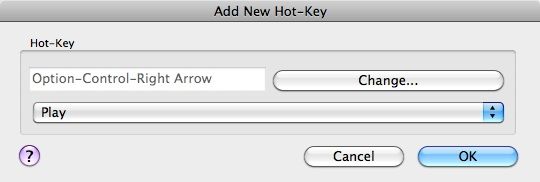
В списке много функций, но я лично считаю, что вы должны назначать горячие клавиши только для наиболее важных функций воспроизведения, так как запоминание слишком большого количества ярлыков не ускорит процесс. Вы также должны использовать наиболее практичные, но неиспользуемые комбинации клавиш.
Вот список всех моих ярлыков и горячих клавиш, чтобы дать вам более четкое представление.
- Играть: «Ctrl + Alt + Стрелка вправо»
- Стоп: «Ctrl + Alt + Period»
- Перемотка назад: «Ctrl + Alt + Стрелка влево»
- Перейти к началу: «Ctrl + Alt + 0»
- Уменьшить скорость воспроизведения (-5%): «Ctrl + Alt + Стрелка вниз»
- Увеличьте скорость воспроизведения (+ 5%): «Ctrl + Alt + Стрелка вверх»
Настройка текстового процессора по умолчанию
Вы можете открыть текстовый процессор, который вы собираетесь использовать для написания транскрипции прямо из окна Express Scribe. Приложение по умолчанию — это любое приложение, которое вы настроили для открытия файла «.doc» (на большинстве компьютеров это будет Microsoft Word).
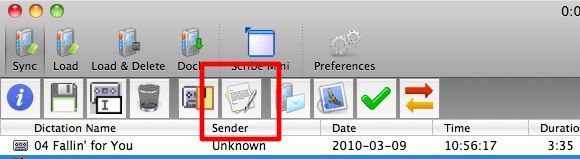
Но если вы хотите использовать другое приложение в качестве выбранного текстового процессора — может быть, что-то простое, например TextEdit (Mac) или Notepad (Windows) — просто измените файл шаблона по умолчанию на «Предпочтения — Прочее».
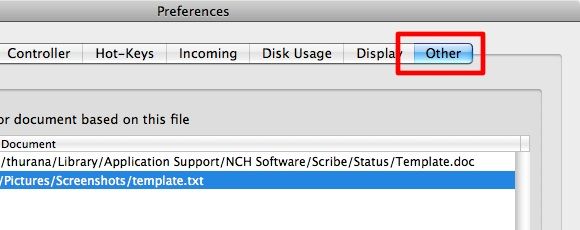
Сначала создайте пустой документ с выбранным расширением и добавьте файл в список шаблонов Express Scribe.
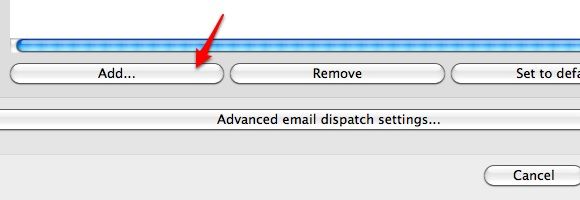
Затем выберите файл, нажмите кнопку «Установить по умолчанию», а затем кнопку «ОК».
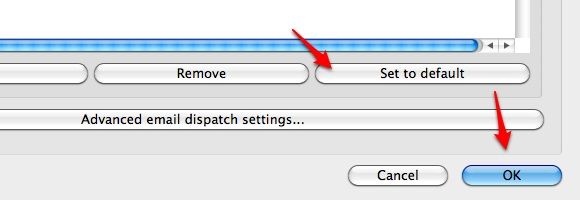
Теперь каждый раз, когда вы нажимаете кнопку «Открыть текстовый процессор», Express Scribe открывает выбранное вами приложение.
Еще один полезный инструмент для расшифровки, который вы можете использовать, — это возможность добавить метку времени к текстовому процессору. Эта функция очень полезна для тех, кто делает записи фильма или интервью.
Доступ к этому инструменту можно получить из меню «Заметки — Копировать в буфер обмена — время» или просто «Command + T» из Express Scribe.
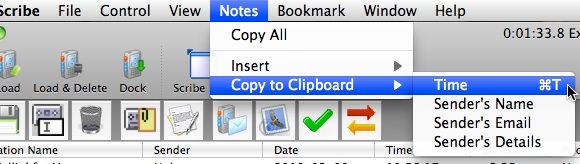
Едва поцарапать поверхность
Как любитель транскрибирования, это то, для чего я использую программное обеспечение. Но я едва поцарапал поверхность. Для расшифровщиков профессионального уровня предусмотрены более продвинутые функции, такие как поддержка профессиональной педали, возможность стыковки аналоговой и цифровой портативной записи, воспроизведение файлов фильмов (с дополнительными плагинами) и интеграция с программным обеспечением для распознавания речи. Вы можете увидеть полный список на сайте.
Вы пытались транскрибировать? Знаете ли вы другие альтернативы? Вы выдвинули Express Scribe до предела? Поделитесь своим опытом, используя комментарии ниже.


![Остановить раздражающие запросы UAC — Как создать белый список управления учетными записями пользователей [Windows]](https://helpexe.ru/wp-content/cache/thumb/77/8e62ab989944e77_150x95.png)
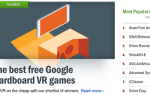

![Оптимизируйте производительность вашего диска с Auslogics Disk Defrag Pro [Дешевая распродажа]](https://helpexe.ru/wp-content/cache/thumb/51/2ba6382d8953d51_150x95.png)